Muchas veces cuando quieres rootear Android o hacer cualquier otro proceso con tu dispositivo Android conectado a la PC, se te menciona que necesitas los controladores ADB, sin embargo, esto puede ocasionar problemas porque no los tenemos instalados correctamente.
En este tutorial Android te enseñaremos paso a paso dos formas de instalar los controladores ADB en Windows: La primer forma será utilizando un sencillo programa creado por desarrolladores independientes. La segunda opción será recurriendo a una instalación manual.
Para llevar a cabo el proceso no necesitas nada más que una computadora con Windows 7, 8, 8.1 o 10 y conexión a internet, por supuesto, también usarás tu móvil para confirmar que el proceso haya funcionado, los pasos a seguir se encuentran en el apartado correspondiente.
Instalar los controladores ADB en Windows automáticamente
Para instalar los controladores ADB en cualquier versión de Windows solamente debes seguir estos pasos:
- Descarga este archivo y una vez que lo tengas da clic derecho y presiona Abrir como administrador
- Acepta la advertencia en pantalla e inmediatamente verás una ventana azul, aquí solo debes confirmar tres veces el proceso presionando la tecla Y y dando ENTER
- Una vez que la instalación termine ya tendrás los controladores ADB que funcionan en cualquier móvil y desde cualquier ubicación de tu PC
Si has tenido problemas con aplicar este método y tu teléfono aún sigue sin aparecer en modo ADB sigue los pasos manuales para la instalación.
Instalar los controladores ADB en Windows de forma manual
Para instalar los controladores ADB de forma manual en Windows estos son los pasos a seguir:
- Una vez que lleves a cabo el proceso de arriba y que hayas conectado tu teléfono continua
- Ingresa a Mi PC o Este equipo en versiones más nuevas de Windows y da clic derecho sobre la parte blanca de esta carpeta, selecciona Propiedades
- Dentro de este apartado selecciona Administrador de dispositivos y luego busca tu teléfono Android en Otros dispositivos
- Da clic derecho sobre tu teléfono y selecciona Propiedades, luego ve a la pestaña de Controlador y selecciona Actualizar Controlador
- Aquí presiona la opción Buscar software de controlador en el equipo
- A continuación verás la opción Elegir en una lista de controladores de dispositivo en el equipo
- Selecciona dispositivos Android y luego verás la tres opciones, dos de ellas marcadas con ADB, selecciona la primera, presiona Siguiente y luego confirma
- El proceso ya tiene instalados los controladores ADB en tu equipo solamente los has asociado con tu dispositivo
Si no tuviste problemas ya has terminado de Instalar los controladores ADB en Windows de forma manual, ahora, si aún te quedan dudas te esperamos en los comentarios o en nuestras redes sociales, contáctanos y te ayudaremos.

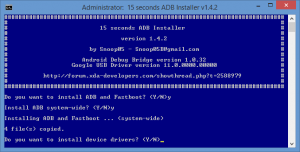
 Seguramente sabes también que se trata de una nueva vulnerabilidad que se ha encontrado en muchas versiones de Android.
Seguramente sabes también que se trata de una nueva vulnerabilidad que se ha encontrado en muchas versiones de Android.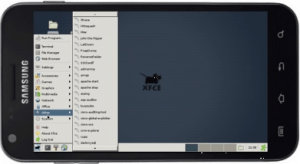 La respuesta es afirmativa y en este tutorial Android te enseñaremos a instalar Linux en Android de forma simple y rápida.
La respuesta es afirmativa y en este tutorial Android te enseñaremos a instalar Linux en Android de forma simple y rápida.